Sélection de membres à l'aide du PDV basé sur les cellules
Vous pouvez sélectionner des membres directement à partir des cellules de la ligne de dimension de page d'une grille plutôt qu'en utilisant la barre d'outils du PDV.
Types de source de données cloud : Oracle Essbase, Planning, modules Planning, Enterprise Profitability and Cost Management, Financial Consolidation and Close, FreeForm, Tax Reporting
Types de source de données sur site : Oracle Essbase
Le PDV basé sur les cellules est disponible en cliquant sur une cellule de dimension de PDV de page, puis en cliquant sur la flèche vers le bas ![]() qui apparaît à droite de la cellule ; le fonctionnement est le même que pour la barre d'outils du PDV.
qui apparaît à droite de la cellule ; le fonctionnement est le même que pour la barre d'outils du PDV.
Figure 7-3 Sélection d'une cellule de dimension et clic sur la flèche vers le bas
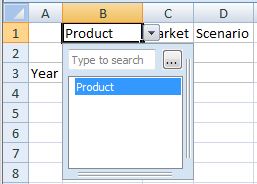
Cliquez sur le bouton représentant des points de suspension ![]() qui apparaît dans le PDV basé sur les cellules et sélectionnez les membres dans la boîte de dialogue Sélection de membres, puis cliquez sur OK. Regardez la cellule de dimension. Le premier membre sélectionné apparaît dans la cellule de dimension et les autres membres sont disponibles lorsque vous cliquez sur la flèche vers le bas dans le PDV basé sur les cellules et que vous les sélectionnez. Après chaque sélection, cliquez sur Actualiser pour afficher les données mises à jour.
qui apparaît dans le PDV basé sur les cellules et sélectionnez les membres dans la boîte de dialogue Sélection de membres, puis cliquez sur OK. Regardez la cellule de dimension. Le premier membre sélectionné apparaît dans la cellule de dimension et les autres membres sont disponibles lorsque vous cliquez sur la flèche vers le bas dans le PDV basé sur les cellules et que vous les sélectionnez. Après chaque sélection, cliquez sur Actualiser pour afficher les données mises à jour.
Avec l'application et la base de données Sample Basic Essbase comme exemple, pour la dimension Product, si vous sélectionnez Root Beer, Cream Soda et Fruit Soda dans la boîte de dialogue Sélection des membres, "Root Beer" apparaît dans la cellule de dimension, comme le montre la Figure 7-4 Cliquez sur Actualiser pour afficher les données de Root Beer.
Figure 7-4 Utilisation du PDV basé sur les cellules pour modifier le PDV de la dimension Product vers Root Beer
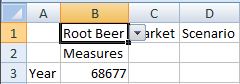
Cliquez à présent sur la flèche en regard de la cellule, ![]() , et effectuez une autre sélection à partir du PDV basé sur des cellules ; par exemple, Cream Soda (Figure 7-5).
, et effectuez une autre sélection à partir du PDV basé sur des cellules ; par exemple, Cream Soda (Figure 7-5).
Figure 7-5 Modification du PDV vers Cream Soda à l'aide du PDV basé sur les cellules
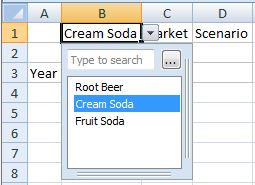
Cliquez sur Actualiser pour mettre à jour les données. Notez que les données ont été modifiées (Figure 7-6).
Figure 7-6 Données actualisées pour Cream Soda
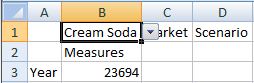
Vous pouvez également saisir directement un nom de membre dans le champ de recherche de la liste déroulante du PDV basé sur les cellules. Dans ce cas, vous pouvez sélectionner un seul membre à la fois. Cliquez sur Actualiser pour afficher les données mises à jour. Saisissez un autre nom de membre dans le champ de recherche chaque fois que vous voulez modifier le PDV.
Vous pouvez toujours utiliser la barre d'outils du PDV en activant/désactivant le bouton PDV du ruban du fournisseur. Le PDV basé sur les cellules et les sélections de la barre d'outils du PDV sont synchronisés automatiquement, quelles que soient les sélections. Si vous voulez passer à une autre table d'alias, le PDV basé sur les cellules est rempli avec les noms d'alias appropriés.
Remarque :
Cette fonctionnalité est disponible uniquement pour les installations avec Essbase et Oracle Hyperion Provider Services 11.1.2.1.102 et versions ultérieures.